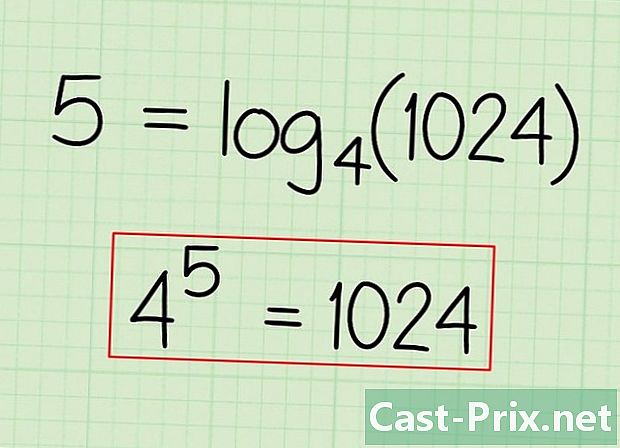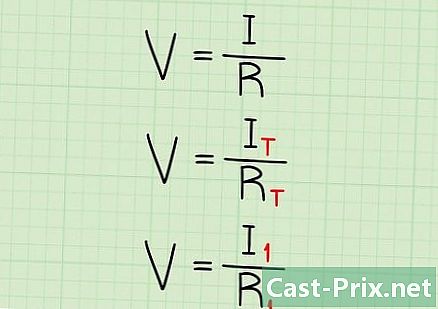Cum să curățați o tastatură Apple
Autor:
Judy Howell
Data Creației:
26 Iulie 2021
Data Actualizării:
1 Iulie 2024

Conţinut
În acest articol: Eliminați murdăria Dezinfectarea tastaturii8 Referințe
Microbiologii au testat tastaturile și au descoperit că pot ține mai mulți germeni decât scaunul de toaletă! Este important să curățați și să dezinfectați tastatura în mod regulat. Dacă aveți o tastatură Mac, trebuie să fiți atenți în special atunci când îl curățați pentru a evita deteriorarea. Opriți dispozitivul, utilizați o cârpă din microfibră și șervețele dezinfectante, curățați-l ușor și evitați să turnați lichide în deschideri pentru a oferi tastaturii Mac un aspect nou și a scăpa de toți acești germeni.
etape
Partea 1 Eliminați murdăria
- Opriți laptopul. Dacă tastatura face parte din laptopul dvs., trebuie să o dezactivați înainte de a începe curățarea acesteia. Acest lucru vă va împiedica să faceți daune în timp ce îl curățați.
-

Deconectați tastatura. Dacă tastatura face parte din laptop, deconectați-o complet. În caz contrar, deconectați tastatura de la computer sau tabletă. -

Agită-l pentru a arunca murdăria. Pentru început, aduceți tastatura peste o coș și rotiți-o. Agitați-o ușor mișcând-o pe fiecare parte pentru a arunca murdăria. Treceți ușor mâna peste chei pentru a slăbi orice murdărie care s-ar putea bloca. -

Obțineți aer comprimat pe tastaturi 2015 și mai târziu. În primul rând, rotiți tastatura într-un unghi de 75 de grade, astfel încât să nu fie complet vertical. Apoi, treceți de la aerul comprimat de la stânga la dreapta pe întreaga suprafață. Păstrați paiul sticlei la aproximativ 1 cm distanță de chei. Odată terminat, rotiți-l cu 90 de grade într-o parte și rotiți aerul comprimat de la stânga la dreapta. Repetați până când ați procesat toate tastele din toate unghiurile.- Apple nu recomandă utilizarea aerului comprimat pe tastaturile sale, deoarece poate împinge unele particule mai departe. Acest pas este relevant în special pentru MacBook-urile din 2015 și ulterior.
-

Puneți o cârpă moale și umedă pe tastatură. Umectați o cârpă și îndepărtați excesul de apă înainte de a utiliza pe tastatură. Treceți-l ușor pe suprafața cheilor pentru a îndepărta praful și murdăria. Evitați curgerea apei între chei în timp ce faceți acest lucru. -

Elimina petele cu un tampon de bumbac umed sau cu o cârpă. Va trebui să zgâriați câteva taste sau tastatură pentru a elimina unele locuri. Umezeste usor un tampon sau o carpa de bumbac si aplica-l pe pata. Puteți freca în cercuri până când pata a dispărut complet.- Dacă aveți o tastatură albă, mai puțin timp pentru a zgâria zonele murdare care tind să crească pe bara spațială sau unde vă odihniți degetele.
-

Uscați tastatura cu o cârpă uscată și curată. Luați în considerare utilizarea unei pânze din microfibră pentru acest pas. Treceți-l pe tastatură pentru a elimina urmele de umiditate și praf care s-ar fi putut acumula.
Partea a 2-a Dezinfectați tastatura
-
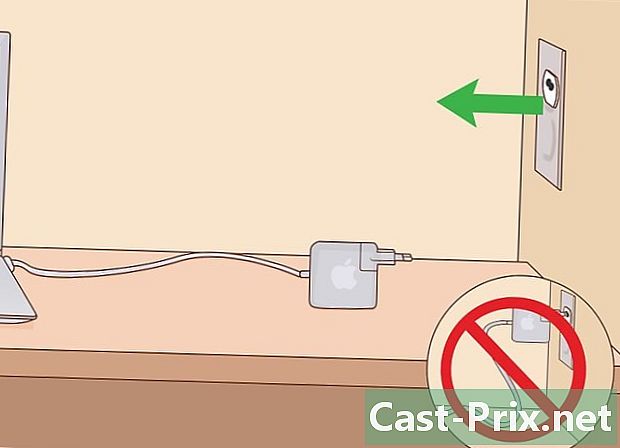
Deconectați computerul și tastatura. Când îl dezinfectați, trebuie să vă asigurați că tastatura și computerul sunt deconectate. Dacă tastatura este separată de computer, trebuie să o deconectați de la orice sursă de alimentare. -
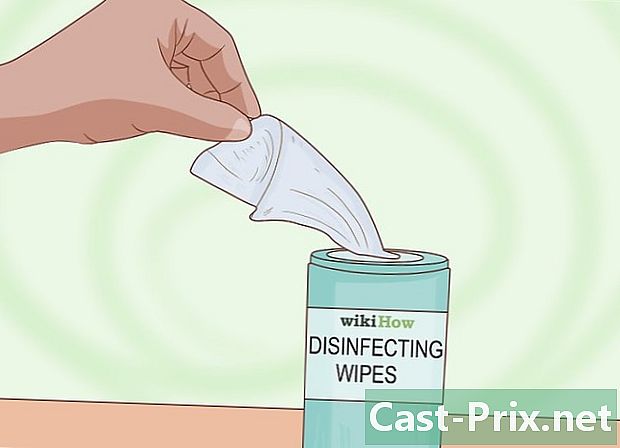
Cumpărați șervețele dezinfectante. Veți găsi diferite mărci în magazin. Trebuie doar să aveți grijă să nu conțină înălbitor, verificând eticheta înainte de a le cumpăra. Înălbitorul ar putea deteriora finisajul tastaturii tale. -

Șervețele cu șnur în chiuvetă. Uneori șervețele dezinfectante pot fi înmuiate în exces de produs. Aruncați-le înainte de a le folosi pe tastatură pentru a evita ce curge între taste. -

Frecați ușor tastatura cu șervețele. Pune unul pe unul dintre degete. Apoi mutați ușor degetul peste fiecare cheie și între taste. Aveți grijă să nu apăsați prea tare sau să mișcați degetul prea repede pentru a evita deteriorarea tastelor. -

Uscați tastatura. Acesta este un pas important care este adesea ignorat. Asigurați-vă că folosiți o cârpă curată, moale, fără scame pentru a îndepărta umiditatea după dezinfectare. Nu uitați, de asemenea, să nu lăsați ștergerea prea mult timp în contact cu tastatura. După ștergerea tuturor tastelor, aruncați ștergerea și uscați ușor tastatura. -
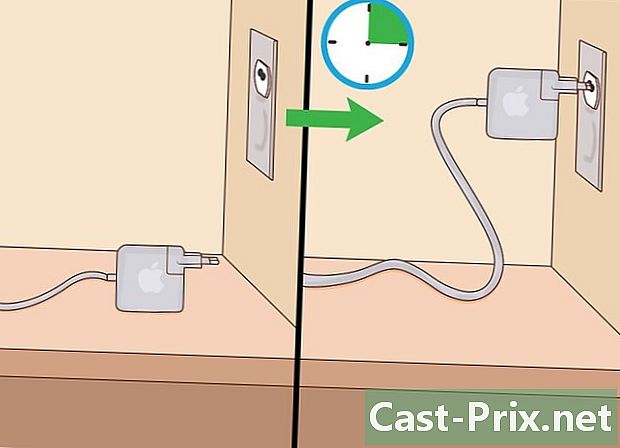
Așteptați cinci până la zece minute înainte de a reconecta tastatura. Acest lucru îi permite timp să se usuce complet. După ce este complet uscat, îl puteți activa și bucurați-vă de o tastatură care strălucește la fel de nouă!
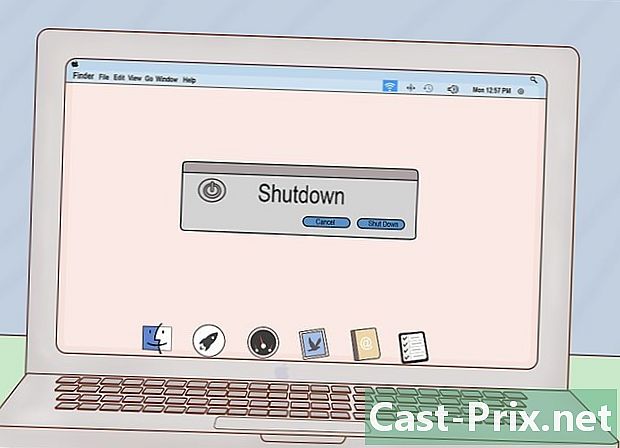
- O cârpă moale, fără scame (de preferință din microfibră)
- Aer comprimat
- de apă
- Dezinfectarea șervețelelor
- Tampoane de bumbac